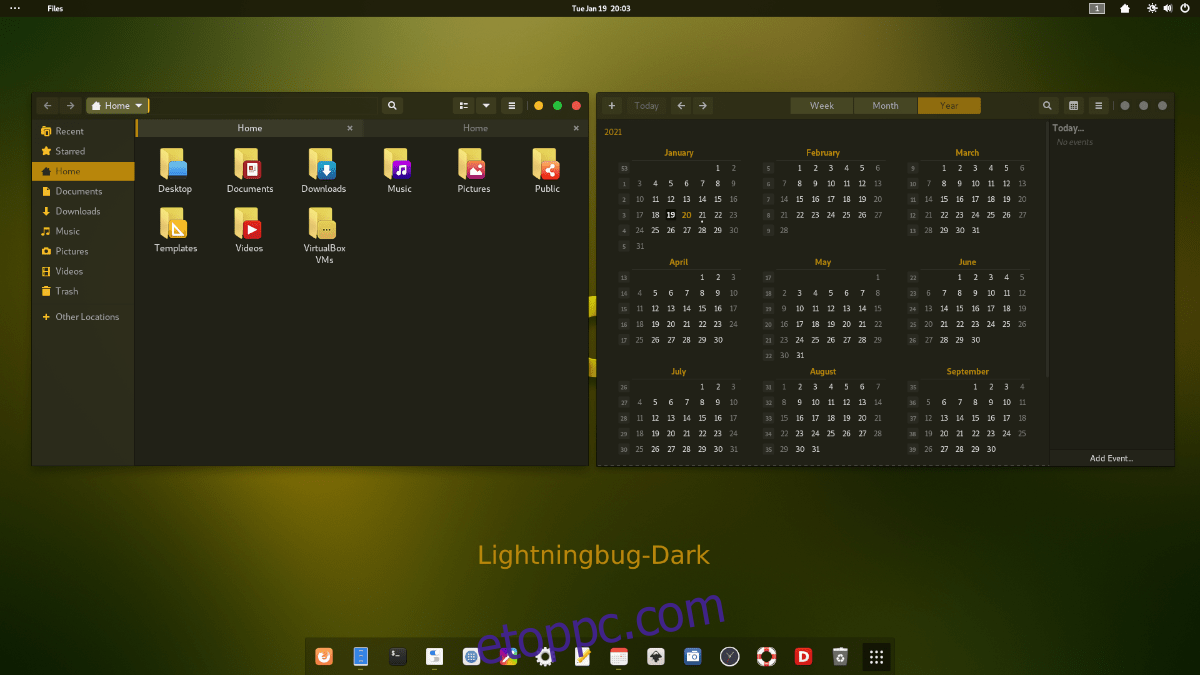A LightningBug egy gyönyörű, sárgás GTK téma Linuxra. Két változatban kapható: sötét és világos. A dizájn a Mac OS-re emlékeztet, de egyedi sárga árnyalattal. Így telepítheti Linuxra!

Tartalomjegyzék
LightningBug letöltése
A LightningBug GTK téma minden Linux-felhasználó számára elérhető a Gnome-look.org téma webhelyen keresztül. Ha szeretné megismerni ezt a témát, kezdje a következővel: LightningBug Gnome-look.org oldal.
A LightningBug oldalon keresse meg a „Fájlok” gombot. A „Fájlok” területen számos letölthető LightningBug témacsomag fájl található. A választható lehetőségek közé tartozik a LightningBug Dark, LightningBug Light, LightningBug Light Solid és LightningBug Dark Solid.
A „Fájlok” területen nézze meg a „DL” oszlopot. Ebben az oszlopban kattintson a letölteni kívánt téma melletti kék „DL” gombra, hogy megkapja a LightningBug témacsomagot.
LightningBug kibontása
A LightningBug témát a Tar XZ archívumán keresztül terjesztik az interneten. Ezek az archívumok hasznosak, és lehetővé teszik a Linux-alkotók számára a témafájlok hatékony terjesztését. A Tar XZ formátumba csomagolt témafájlok azonban nem használhatók. Először ki kell bontani őket.
A kibontási folyamat elindításához a számítógépen el kell indítania egy terminálablakot. Terminálablak elindításához a Linux asztalon nyomja meg a Ctrl + Alt + T billentyűkombinációt. Vagy keresse meg a „Terminal” kifejezést az alkalmazás menüjében, és indítsa el úgy.
Amikor a terminálablak megnyílik, és készen áll a használatra, használja a CD-parancsot, hogy belépjen a „Letöltések” könyvtárba, ahová a LightningBug témacsomagot letöltötte.
cd ~/Downloads
A „Letöltések” könyvtárban kezdődhet a kibontás. A tar paranccsal a Gnome-look.org oldalról letöltött LightningBug témacsomag kicsomagolása.
A LightningBug Dark GTK témacsomag kibontásához használja az alábbi parancsot.
tar xvf Lightningbug-Dark.tar.xz
A LightningBug Light GTK témacsomag számítógépen való kibontásához hajtsa végre a következő terminálparancsot.
tar xvf Lightningbug-Light.tar.xz
A LightningBug Light Solid témacsomag számítógépről való kibontásához futtassa az alábbi parancsot.
tar xvf Lightningbug-Light-Solid.tar.xz
Ki szeretné bontani a LightningBug Dark Solid GTK témát a számítógépén? Hajtsa végre az alábbi parancsot.
tar xvf Lightningbug-Dark-Solid.tar.xz
A LightningBug telepítése
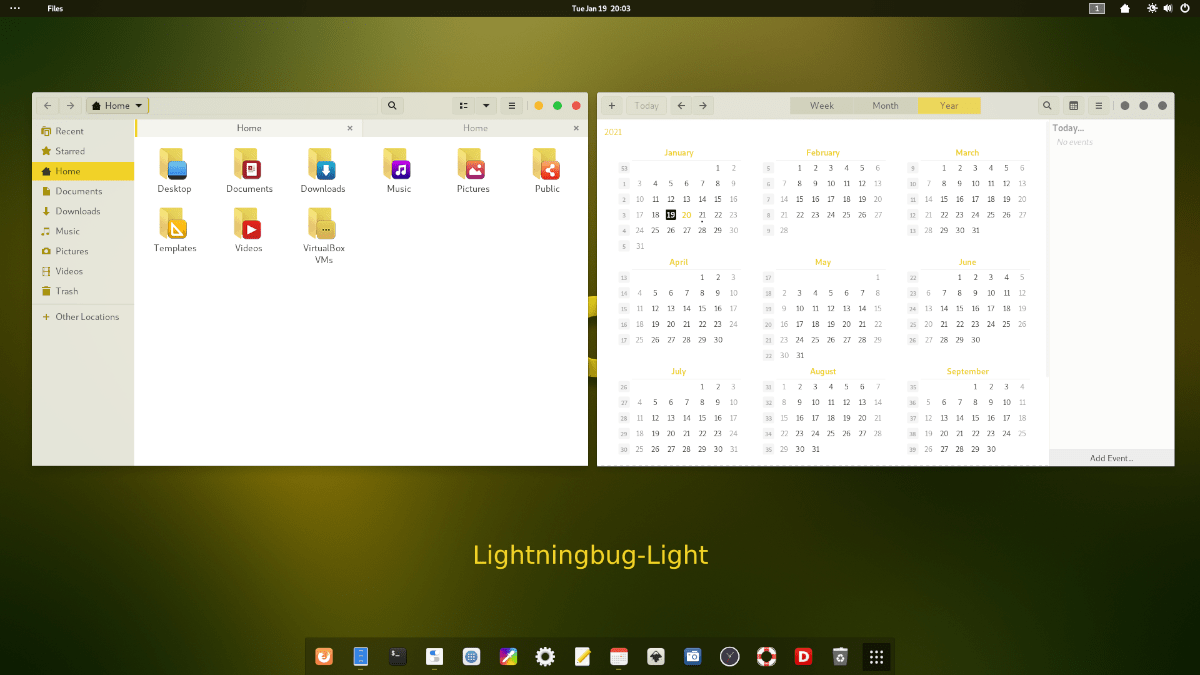
Most, hogy a LightningBug GTK témát teljesen kicsomagolta a „Letöltések” mappából, megkezdődhet a téma telepítése. Kétféleképpen telepítheti a LightningBug GTK témát Linuxra. Ez a két telepítési mód „egyfelhasználós” és „rendszerszintű” néven ismert.
Az egyfelhasználós telepítési módszer ideális azoknak a Linux-felhasználóknak, akik nem osztoznak számítógépen, és nem akarják, hogy más felhasználók hozzáférjenek a LightningBug GTK témához. A rendszerszintű telepítési módszer a legjobb azoknak a felhasználóknak, akiknek több fiókjuk van a Linux rendszerükön, és azt szeretnék, hogy minden felhasználó hozzáférjen a LightningBug témához.
Ebben az útmutatóban mindkét módszert bemutatjuk. A telepítési folyamat elindításához nyisson meg egy terminálablakot a Linux asztalon. Megnyithat egy terminál ablakot az asztalon, ha lenyomja a Ctrl + Alt + T billentyűket, vagy rákeres a „Terminal” kifejezésre az alkalmazás menüjében.
Egyfelhasználós
A LightningBug egyfelhasználós módban történő telepítésének első lépése egy új „.themes” nevű mappa létrehozása a saját könyvtárában. Ez a mappa lehetővé teszi a Linux asztali környezetek számára, hogy témákat töltsenek be csak az Ön felhasználói fiókjához.
Az új mappa létrehozásához használja az alábbi mkdir parancsot.
mkdir -p ~/.themes/
Az új témamappa létrehozása után a CD paranccsal vigye át a terminálablakot a „Letöltések” könyvtárba, ahol korábban a LightningBug GTK témát kibontották.
cd ~/Downloads/
A „Letöltések” könyvtárba kerülve az mv paranccsal telepítse a LightningBug GTK témát a „.themes” mappába.
mv Lightningbug*/ ~/.themes/
Amikor a parancs befejeződik, a telepítés befejeződött. Erősítse meg a telepítés sikerességét az alábbi ls parancs végrehajtásával.
ls ~/.themes
Rendszerszintű
A LightningBug GTK téma rendszerszintű módban történő telepítéséhez először nyissa meg a „Letöltések” könyvtárat a saját mappájában, ahonnan a témacsomagot korábban kicsomagolta.
cd ~/Downloads
A „Letöltések” mappába kerülve be kell jelentkeznie a root felhasználói fiókba, mivel a rendszerszintű módban történő telepítéshez bizonyos rendszermappák módosítása szükséges.
sudo -s
Most, hogy a terminál root hozzáféréssel rendelkezik, telepítse a LightningBug GTK témát a /usr/share/themes/ mappába az alábbi mv paranccsal.
mv Lightningbug*/ /usr/share/themes/
A parancs befejezése után a LightningBug GTK téma telepítésre kerül. Innentől kezdve az ls paranccsal ellenőrizze, hogy sikeres volt-e.
ls /usr/share/themes/
A LightningBug aktiválása

A LightningBug GTK téma most telepítve van a Linux PC-re, de nem ez az alapértelmezett GTK téma. Ennek az az oka, hogy a GTK-téma egyszerű telepítése nem teszi az alapértelmezett megjelenést a Linux-asztalon. Ezeket a dolgokat kézzel kell megváltoztatni.
Ha nem biztos abban, hogyan változtassa meg az alapértelmezett GTK-témát Linuxon LightningBug-ra, segítünk! Kövesse az alábbi hivatkozások egyikét, hogy megtudja, hogyan módosíthatja az alapértelmezett GTK-témát Linuxon!